WhatsAppi lugemiskviitungid võivad olla nii õnnistus kui ka needus. Kui olete saatja, saate selge kinnituse, et teie sõnum loeti. Kui aga olete adressaat, ei pruugi te alati soovida, et saatja teaks, et tema sõnum on teieni jõudnud.
WhatsApp võimaldab teil keela lugemiskviitungid tekstisõnumite jaoks. Seda ei saa aga häälsõnumite puhul teha. Kui olete sõnumi esitanud, ilmuvad helisalvestise kõrvale automaatselt sinised linnukesed. Seega, kui otsite viisi, kuidas kuulata WhatsAppi helisõnumeid ilma siniseid linnukesi käivitamata, jätkake selle juhendi lugemist.
Kuulake Whatsapi häälsõnumeid saatja teadmata
Lennurežiimi lubamine

Üks kiire viis WhatsAppi helisõnumite kuulamiseks ilma siniseid linnukesi käivitamata on nende sissemängimine Lennukirežiim. Lennurežiim blokeerib kõik teie seadme raadio- ja mobiilsidesignaalid kiire meeldetuletusena, mis tähendab, et WhatsApp ei suuda tuvastada, et olete häälsõnumit tegelikult esitanud. See võib säästa vaevast vastata inimesele, kellega te tegelikult suhelda ei taha.
Edasta Sõnum
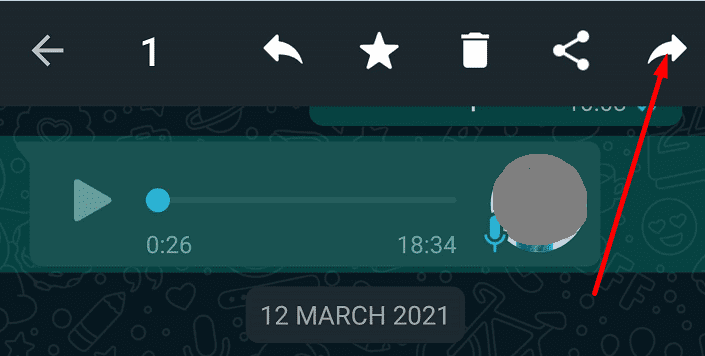
Kui teil on teine telefon, saate häälsõnumi teise seadmesse edastada. Esitage sõnum teises seadmes ja kuulake, mida saatja soovib. Seejärel saate otsustada, kui kaua soovite vastavale sõnumile vastamist edasi lükata. Kui teil pole teist seadet, saate sõnumi edastada kellelegi, keda usaldate – ideaaljuhul pereliikmele.
Esitage heli kolmanda osapoole rakendusega
Veel üks vahva lahendus seisneb sõnumi esitamiseks helipleieri rakenduse kasutamises. Navigeerige oma Failihaldur, valige WhatsApp, minema Meedia ja seejärel valige helisalvestis, mida soovite kuulata.
Kiire meeldetuletusena laadib WhatsApp häälsõnumid teie seadmesse automaatselt alla. Kuid kui soovite veenduda, et midagi ootamatut ei juhtu, käivitage WhatsApp, puudutage paremas ülanurgas kolme punkti ja valige Seadedja minge aadressile Salvestus ja andmed.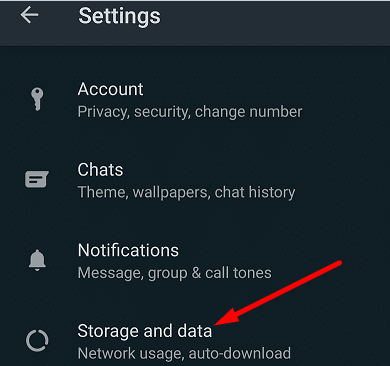
Siis, all Meediumi automaatne allalaadimine, veenduge, et teie seade suudab mobiilse andmeside kasutamisel, WiFi-ühenduse või rändluse ajal automaatselt WhatsAppi helifaile alla laadida.
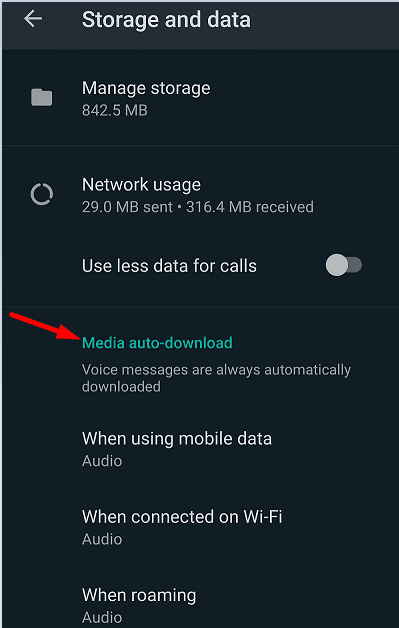
Eksportige vestlus
Teise võimalusena saate eksportida oma WhatsAppi vestluse, sealhulgas meediumifailid.
- Puudutage kolme punkti, valige Rohkem, seejärel puudutage Ekspordi vestlus.
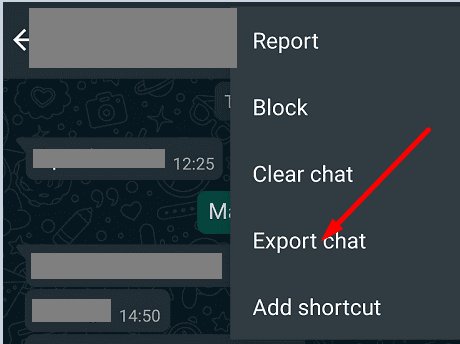
- WhatsApp küsib teilt, kas soovite eksportida vestluse koos meediumifailidega või ilma. Puudutage Kaasa meedia.
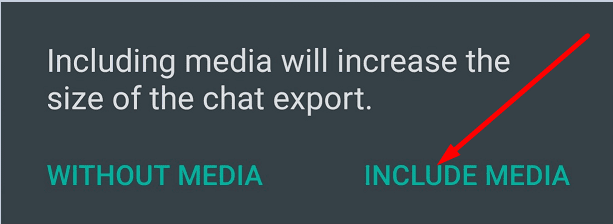
- Eksportige oma vestlus Google Drive'i või muusse teie valitud failisalvestusteenusesse.
- Avage ZIP-fail, leidke helifailid ja esitage neid oma meediumipleieris.
Järeldus
Kui soovite kuulata helisõnumeid WhatsAppis ilma saatja teadmata, edastage sõnum kellelegi teisele, lubage lennukirežiim või eksportige vestlus koos kõigi oma meediumifailidega. Millist meetodit eelistate? Andke meile allolevates kommentaarides teada.